Excel表格中能够对数据类型的文件快速进行编辑处理,计算对应单元格的数值总和、平均数、大小值等等,还能够美化表格的样式、筛选指定数额等等,那么Excel表格上要如何重置条件格式的规则呢?
Excel表格如何重置条件格式的规则
操作步骤
第一步:双击打开Excel表格进入编辑界面,当前表格设置了输入数字1自动变成红色的规则,现在需要将该规则清除;
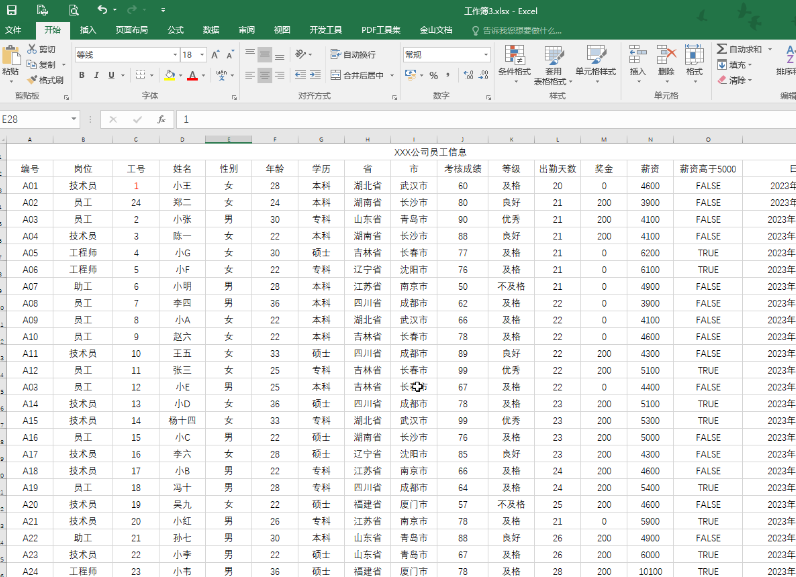
第二步:方法1.选中表格区域后,在“开始”选项卡中点击“条件格式”——“清除规则”——“清除所选单元格的规则”或者“清除整个工作表的规则”;
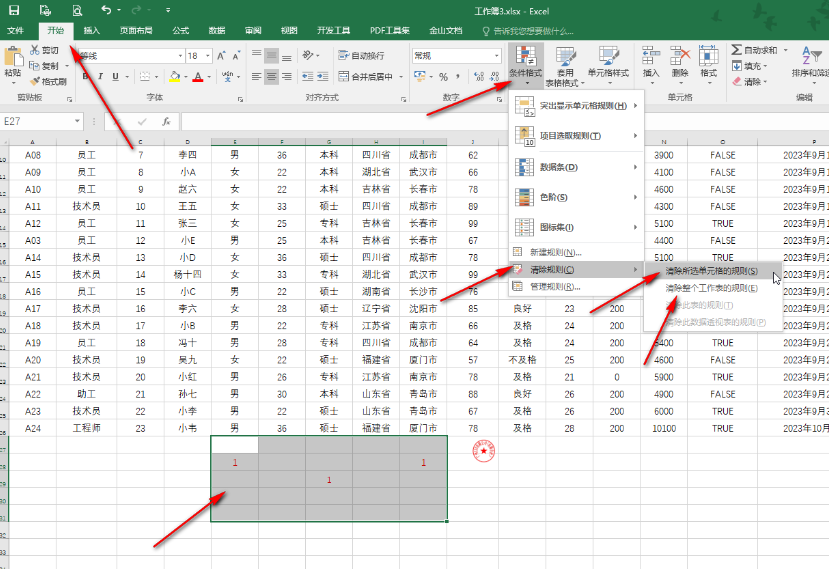
第三步:方法2.点击“条件格式”后点击“管理规则”;
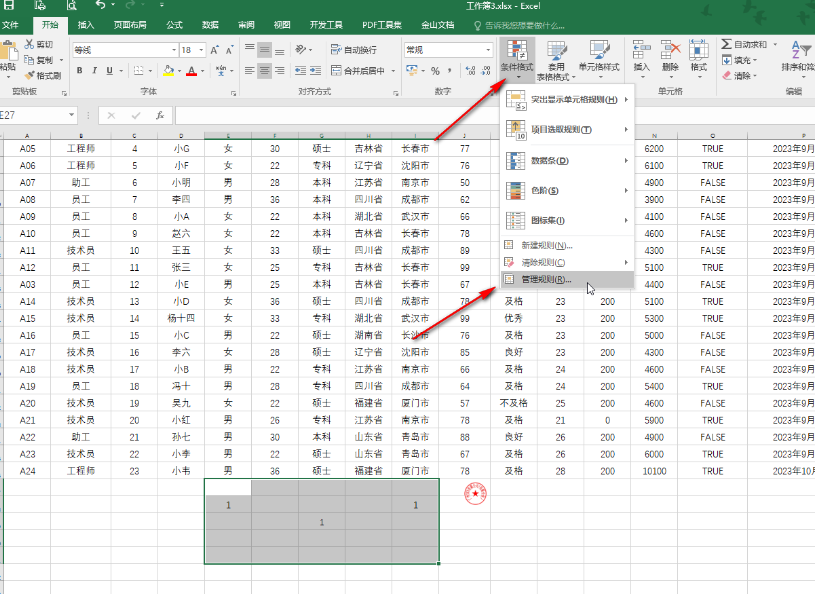
第四步:可以点击选中想要删除的规则,可以看到设置的输入1时显示为红色格式,点击选中该规则,点击“删除规则”并确定就可以了;
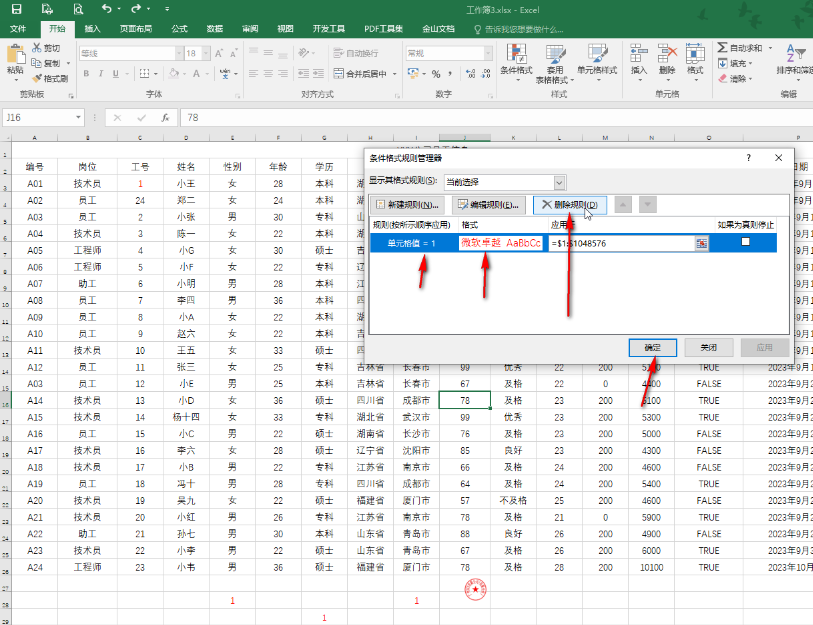
第五步:如果有需要也可以点击“编辑规则”按钮后重新设置规则,比如可以设置输入1时自动加粗等等。
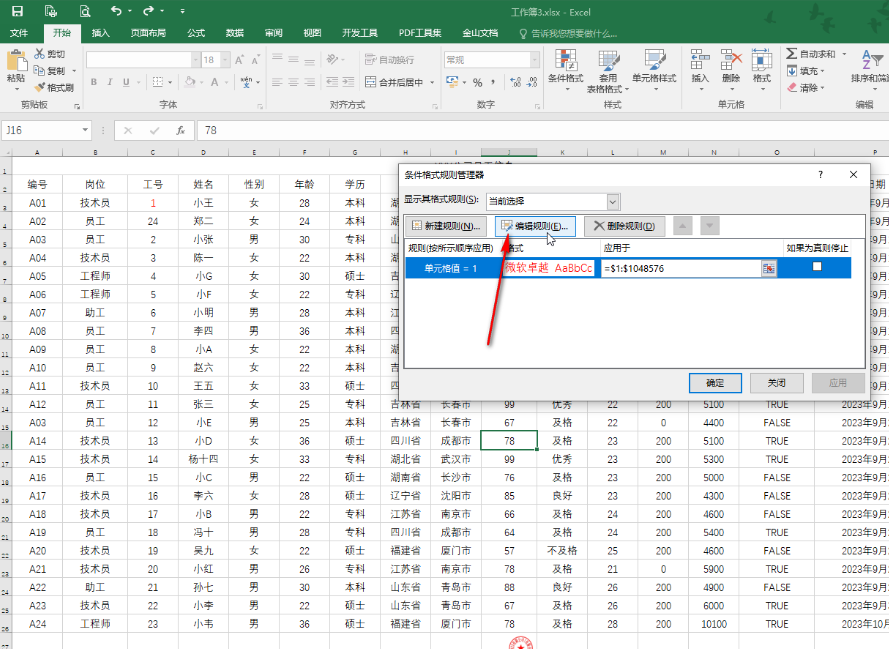
看完Excel表格如何重置条件格式的规则,想必大家都清楚了吧,全查游戏站还有着很多实用软件教程和最新的手机资讯,快快关注我们吧!
以上内容是小编网络整理的关于Excel表格如何重置条件格式的规则的相关攻略内容,如果不妥之处清及时联系我们。想了解更多最新的关于《Excel表格,》的攻略、资讯等内容,请多多关注全查网




